蓝牙耳机电脑怎么连接
更新时间:2024-03-15 14:59:40作者:jiang
在现如今的数字化时代,蓝牙耳机已经成为人们生活中不可或缺的一部分,而如何将蓝牙耳机与电脑连接也成为了许多人关心的问题之一。特别是对于win10电脑用户来说,连接蓝牙耳机可能会遇到一些困难。只要按照正确的步骤进行操作,连接蓝牙耳机与win10电脑并不难。接下来我们将一起探讨如何连接蓝牙耳机与win10电脑的具体步骤。
方法如下:
1、点击电脑右下角的蓝牙图标;
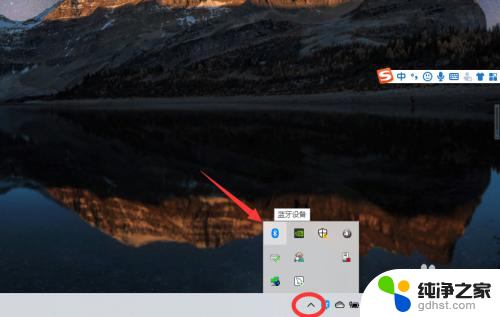
2、如果没有蓝牙图标,先从设置中开启蓝牙功能;
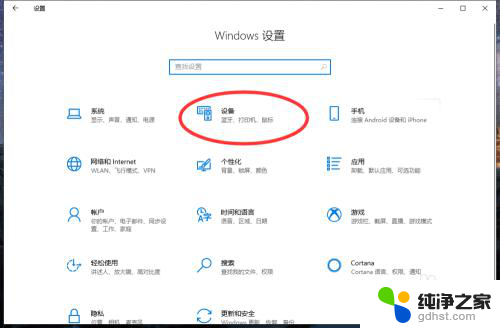
3、然后点击【显示设备】或者【打开设置】;
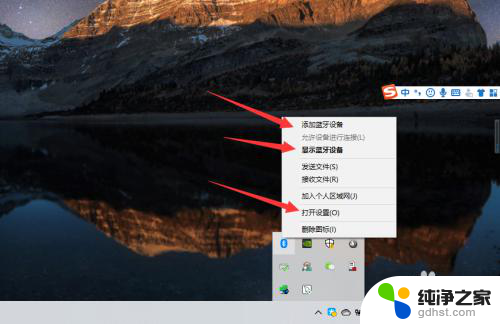
4、点击【添加蓝牙或其他设备】;
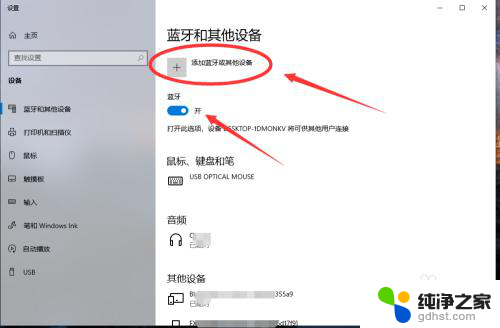
5、在添加设备中选择蓝牙;
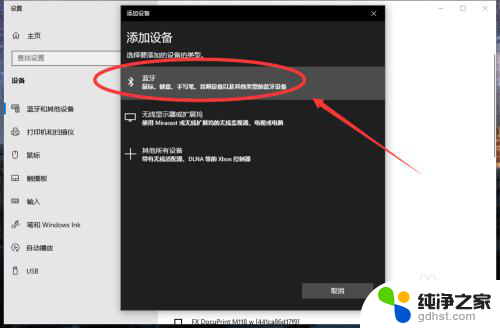
6、搜索到蓝牙设备(蓝牙耳机)并连接;
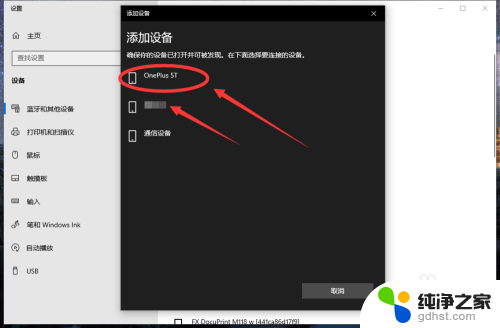
7、在音频设备中,点击连接即可。
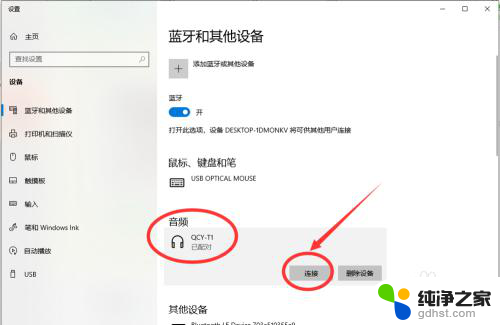
8.总结:
1、点击电脑右下角的蓝牙图标;
2、如果没有蓝牙图标,先从设置中开启蓝牙功能;
3、然后点击【显示设备】或者【打开设置】;
4、点击【添加蓝牙或其他设备】;
5、在添加设备中选择蓝牙;
6、搜索到蓝牙设备(蓝牙耳机)并连接;
7、在音频设备中,点击连接即可。
以上就是蓝牙耳机电脑连接的全部内容,如果你遇到这种情况,可以尝试根据小编的方法来解决,希望对大家有所帮助。
- 上一篇: 台式电脑调整屏幕亮度
- 下一篇: 电脑启动不了怎么恢复出厂设置
蓝牙耳机电脑怎么连接相关教程
-
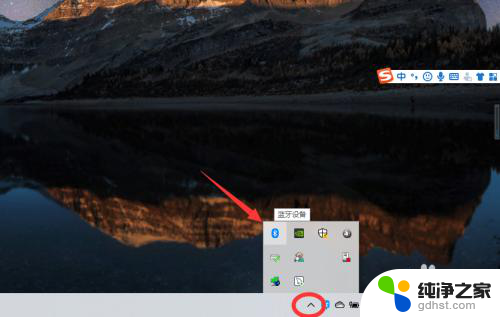 耳机蓝牙怎么连接电脑
耳机蓝牙怎么连接电脑2024-02-24
-
 台式电脑连接蓝牙耳机没声音
台式电脑连接蓝牙耳机没声音2024-04-19
-
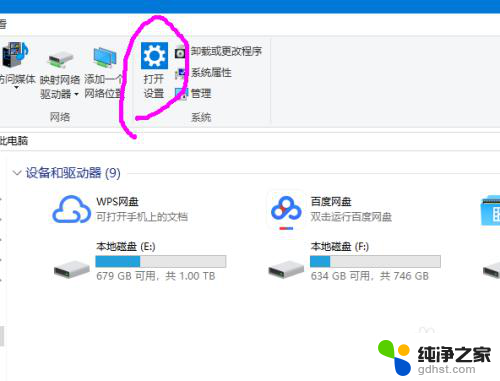 电脑蓝牙可以连接无线耳机吗
电脑蓝牙可以连接无线耳机吗2024-04-17
-
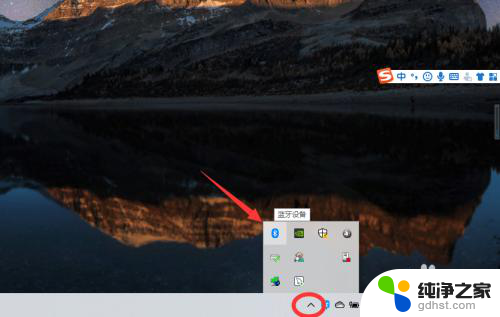 蓝牙耳机连接声卡怎么连
蓝牙耳机连接声卡怎么连2024-04-11
win10系统教程推荐